移动硬盘在电脑上不被识别是一个常见问题,许多人都会遇到。当我们连接移动硬盘到电脑时,如果电脑无法识别它,那么我们将无法使用移动硬盘存取或备份数据。在本文中,我们将探讨可能导致电脑无法识别移动硬盘的原因,并提供一些实用的解决方法。
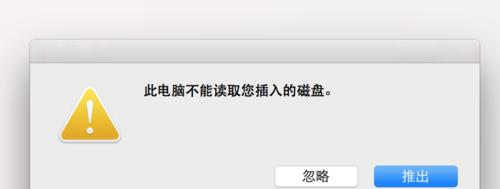
USB连接问题
1.USB接口松动或损坏
如果移动硬盘插入电脑的USB接口松动,或者接口本身存在损坏,那么电脑无法正常识别移动硬盘。解决方法:尝试更换USB接口或使用另一根USB数据线。
驱动程序问题
2.驱动程序过时或损坏
如果电脑缺少适当的驱动程序,或者已安装的驱动程序过时或损坏,可能导致电脑无法识别移动硬盘。解决方法:更新或重新安装移动硬盘的驱动程序。
磁盘管理问题
3.移动硬盘未分配驱动器号码
如果移动硬盘未在磁盘管理中被分配一个驱动器号码,电脑将无法正确识别它。解决方法:打开磁盘管理工具,将未分配的移动硬盘分配一个可用的驱动器号码。
电源问题
4.电源供应不足或损坏
如果连接到电脑的USB接口无法提供足够的电源,或者移动硬盘自身的电源供应出现问题,那么电脑可能无法识别移动硬盘。解决方法:尝试连接移动硬盘到另一台电脑或使用外部电源适配器。
硬件故障
5.移动硬盘本身故障
如果移动硬盘本身出现故障,例如磁头损坏或电路板问题,那么电脑将无法识别它。解决方法:如果其他电脑也无法识别移动硬盘,可能需要联系专业数据恢复服务。
操作系统设置问题
6.操作系统设置阻止识别
某些操作系统设置可能会阻止识别外部设备,包括移动硬盘。解决方法:检查操作系统设置,确保允许外部设备的识别。
病毒感染
7.病毒感染导致移动硬盘无法识别
病毒感染可能导致电脑无法识别移动硬盘。解决方法:运行杀毒软件扫描电脑和移动硬盘,清除任何病毒。
BIOS设置问题
8.BIOS设置阻止识别移动硬盘
错误的BIOS设置可能导致电脑无法识别移动硬盘。解决方法:进入BIOS设置界面,检查并更改相关设置。
数据线问题
9.数据线损坏
如果连接电脑和移动硬盘的数据线损坏,电脑将无法正确识别移动硬盘。解决方法:更换数据线。
操作系统更新问题
10.操作系统更新后导致无法识别
某些操作系统更新可能会导致电脑无法识别移动硬盘。解决方法:回滚到先前的操作系统版本或等待厂商提供修复补丁。
硬盘格式问题
11.移动硬盘格式不被支持
如果移动硬盘的文件系统格式不被电脑所支持,那么它将无法被正确识别。解决方法:使用磁盘管理工具重新格式化移动硬盘。
数据损坏
12.移动硬盘数据损坏
如果移动硬盘中的数据损坏,电脑可能无法读取它。解决方法:尝试使用数据恢复软件来修复或恢复损坏的数据。
其他设备冲突
13.其他设备冲突导致无法识别
某些情况下,其他设备可能与移动硬盘产生冲突,导致电脑无法识别它。解决方法:断开其他设备的连接,然后重新连接移动硬盘。
驱动冲突
14.驱动程序冲突导致无法识别
在某些情况下,已安装的驱动程序可能与移动硬盘的驱动程序产生冲突,导致电脑无法识别移动硬盘。解决方法:更新或卸载可能引起冲突的驱动程序。
求助专业技术支持
15.无法解决问题时寻求专业帮助
如果以上方法都无法解决电脑无法识别移动硬盘的问题,建议寻求专业的技术支持。
无法识别移动硬盘是一个常见但令人困扰的问题。通过排查USB连接、驱动程序、磁盘管理、电源、硬件故障、操作系统设置、病毒感染、BIOS设置、数据线、操作系统更新、硬盘格式、数据损坏、其他设备冲突和驱动冲突等可能原因,并采取相应解决方法,我们可以很大程度上解决这个问题。如果问题仍无法解决,不妨求助于专业技术支持。记住,保持耐心和细心,在解决问题的过程中备份重要数据以免丢失。
移动硬盘在电脑上无法识别的解决方法
移动硬盘的使用越来越广泛,但有时我们会遇到移动硬盘在电脑上无法被识别的问题。这种情况给我们带来了许多不便,因此我们需要找到解决方案来解决这个问题。本文将介绍一些常见的问题和技巧,以帮助解决移动硬盘在电脑上无法被识别的问题。
一、检查连接线是否松动
如果移动硬盘在电脑上无法被识别,首先要检查连接线是否插紧。有时,连接线可能因为长期使用而松动或脱落,这会导致电脑无法读取移动硬盘。我们应该检查连接线是否牢固连接,并重新插拔一次。
二、尝试更换USB接口
有时,USB接口可能出现故障或兼容性问题,导致电脑无法识别移动硬盘。我们可以尝试将移动硬盘插入不同的USB接口,例如将其从USB2.0接口插入到USB3.0接口,或者将其从前面板USB接口插入到后面板USB接口,以解决此问题。
三、检查设备管理器中的驱动程序
移动硬盘在电脑上无法被识别的一个常见原因是缺少或损坏的驱动程序。我们可以打开设备管理器,查看移动硬盘所在的磁盘驱动器部分,如果有黄色感叹号或问号标记,就意味着驱动程序存在问题。在这种情况下,我们可以尝试更新或重新安装驱动程序来解决问题。
四、检查磁盘管理工具
如果移动硬盘在设备管理器中显示正常,但在文件资源管理器中仍然无法被识别,那么我们可以尝试使用磁盘管理工具来查看是否有未分配的空间。有时,移动硬盘的分区可能未被正确识别或分配,导致无法访问。通过磁盘管理工具,我们可以尝试重新分配分区或修复分区表以解决此问题。
五、尝试使用其他电脑或操作系统
如果以上方法都无效,我们可以尝试将移动硬盘连接到其他电脑或操作系统中。有时,特定的电脑或操作系统可能存在兼容性问题,导致无法识别移动硬盘。通过尝试连接到其他设备,我们可以确定是硬件问题还是软件问题,并相应地采取解决措施。
六、修复或恢复文件系统
移动硬盘的文件系统可能损坏或错误,导致电脑无法读取它。我们可以尝试使用磁盘修复工具或数据恢复软件来修复文件系统错误或恢复丢失的数据。这需要一定的技术知识和经验,如果没有自信进行操作,最好咨询专业人士的帮助。
七、更新操作系统和驱动程序
有时,旧版本的操作系统或驱动程序可能无法正确识别移动硬盘。我们可以尝试更新操作系统和相关的驱动程序,以确保与移动硬盘的兼容性,并解决无法识别的问题。
八、检查移动硬盘是否受损
如果以上所有方法都无效,我们应该考虑移动硬盘本身是否受损。我们可以尝试将移动硬盘连接到其他电脑上,或者尝试使用其他移动硬盘连接到同一台电脑上,以确定是移动硬盘本身的问题还是电脑的问题。
九、检查移动硬盘是否加密
一些移动硬盘可能使用加密软件来保护数据安全。如果移动硬盘在电脑上无法被识别,我们应该检查是否需要输入密码或安装加密软件来解锁移动硬盘。
十、尝试使用数据恢复服务
如果以上所有方法都无法解决问题,并且移动硬盘中存储着重要的数据,我们可以尝试联系专业的数据恢复服务提供商。他们拥有先进的技术和设备,可以帮助我们恢复丢失的数据。
十一、定期备份数据
无论我们遇到什么问题,定期备份数据都是非常重要的。通过定期备份,我们可以避免由于移动硬盘故障或其他原因导致的数据丢失。
十二、购买可靠的移动硬盘品牌
为了避免遇到无法识别的问题,我们应该选择可靠的移动硬盘品牌。这些品牌通常提供更好的质量和技术支持,以确保我们的数据安全。
十三、更新防病毒软件
有时,计算机中的恶意软件可能导致移动硬盘无法被识别。我们应该及时更新和扫描防病毒软件,以确保计算机和移动硬盘的安全。
十四、避免拔插移动硬盘过于频繁
频繁拔插移动硬盘可能导致连接线松动或硬件损坏。我们应该尽量避免频繁拔插移动硬盘,以延长其使用寿命并减少故障的发生。
十五、寻求专业帮助
如果我们对电脑和硬件没有足够的了解,或者以上方法都无法解决问题,我们应该寻求专业人士的帮助。他们可以提供更专业的指导和解决方案来解决我们的问题。
当移动硬盘在电脑上无法被识别时,我们应该先检查连接线是否松动,尝试更换USB接口,检查设备管理器中的驱动程序,使用磁盘管理工具查看分区情况,尝试其他电脑或操作系统,修复或恢复文件系统,更新操作系统和驱动程序等常见解决方法。如果问题仍然存在,我们可以考虑移动硬盘本身是否受损,并可以尝试使用数据恢复服务。最重要的是,定期备份数据,并选择可靠的移动硬盘品牌来确保数据安全。如果问题超出了我们的能力范围,我们应该寻求专业人士的帮助。




